万彩特效大师剪辑视频不要的片段的方法
时间:2023-07-17 11:35:32作者:极光下载站人气:98
万彩特效大师是一款可以进行视频剪辑特效制作的软件,该软件的专业性是十分强的,你可以在万彩特效大师中选择自己喜欢的模板进行制作自己需要的项目,也可以直接新建一个空白的项目文件,然后将自己本地中存放的视频或者音乐文件添加到万彩特效大师中进行制作,如果你将自己本地中的视频素材导入到万彩特效大师中进行制作时,需要对视频进行剪辑操作,想要将不需要的部分剪辑掉,那么我们该如何操作呢,下方是关于如何使用万彩特效大师剪辑视频的具体操作方法,如果你需要的情况下可以看看方法教程,希望对大家有所帮助。
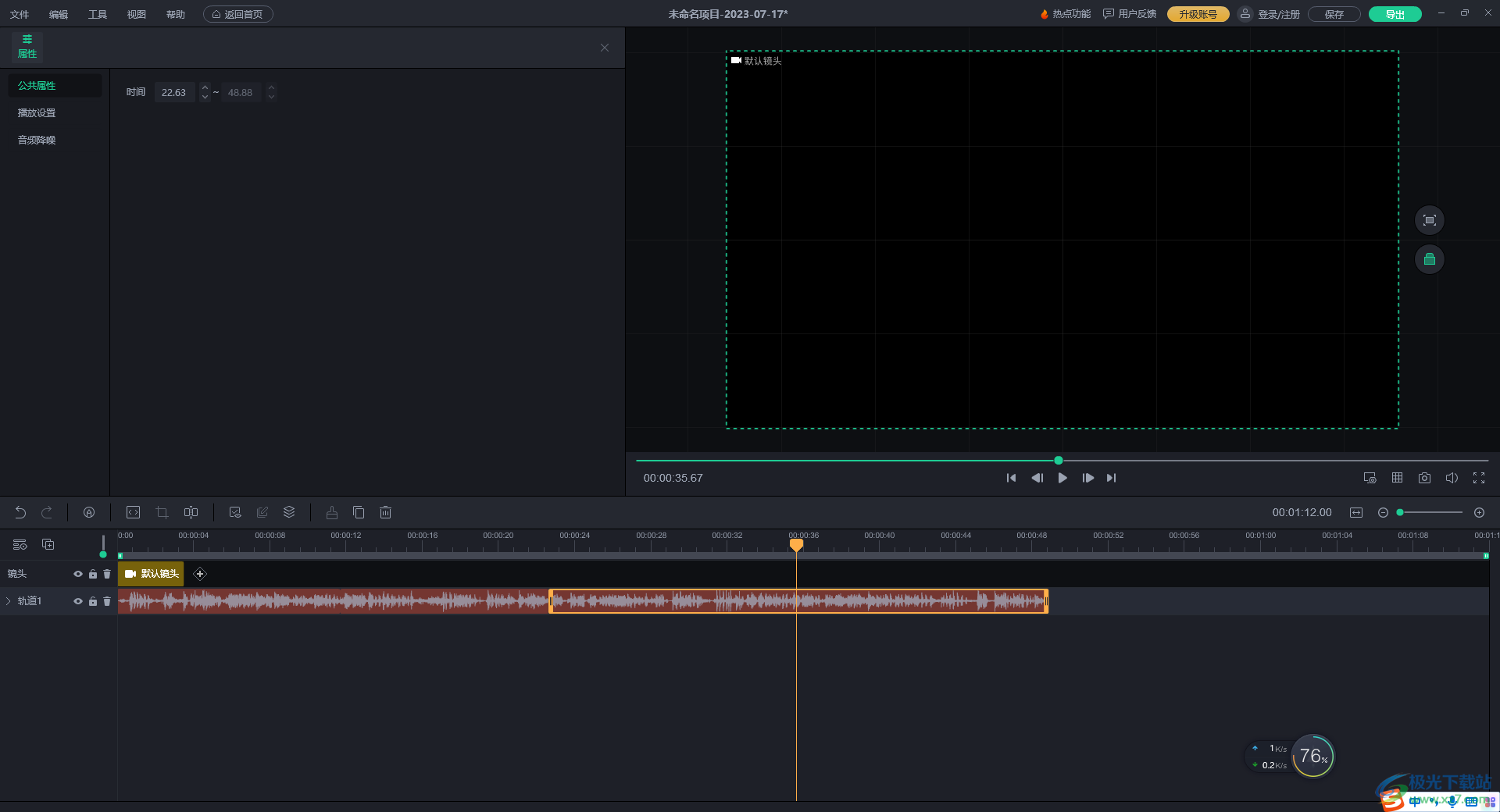
方法步骤
1.首先双击打开万彩特效大师,之后在页面上我们选择其中一个制作比例进入。
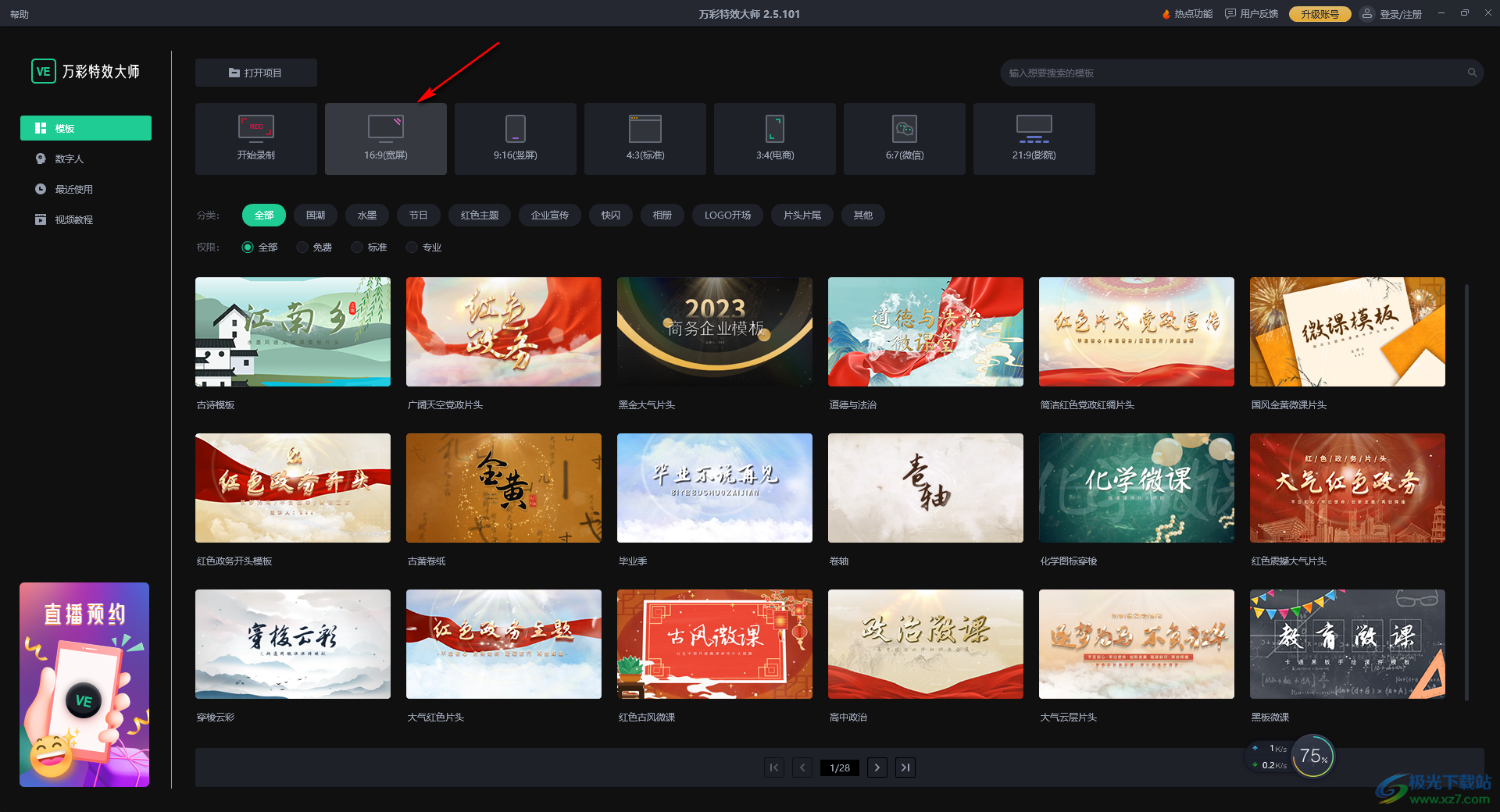
2.在打开的窗口中,我们将左侧上方的【导入素材】选项按钮进行点击,进入到本地文件夹中将需要制作的视频素材导入进来。
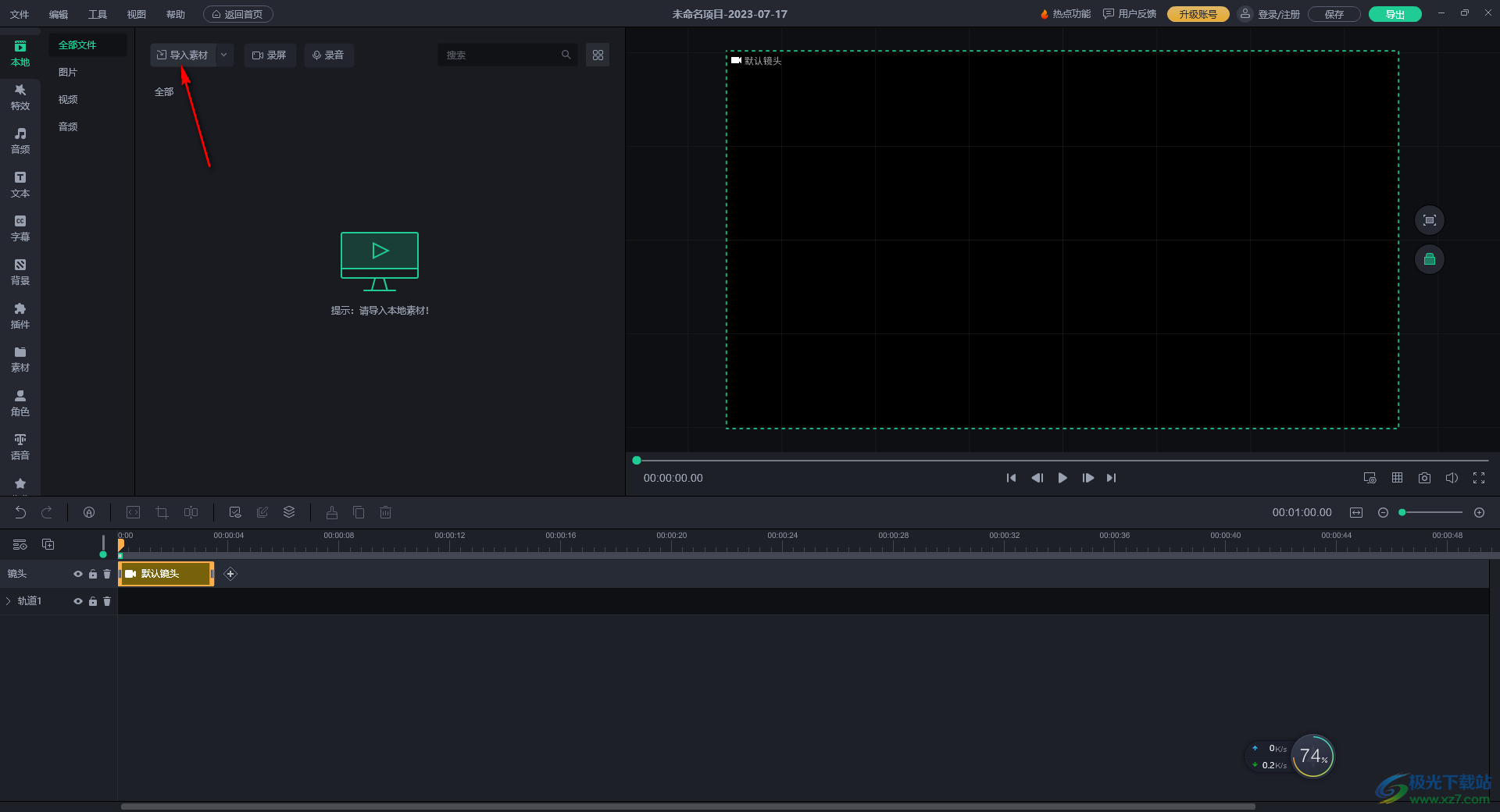
3.然后我们再将鼠标放在视频素材上,点击【+】图标添加到下方的视频轨道上。
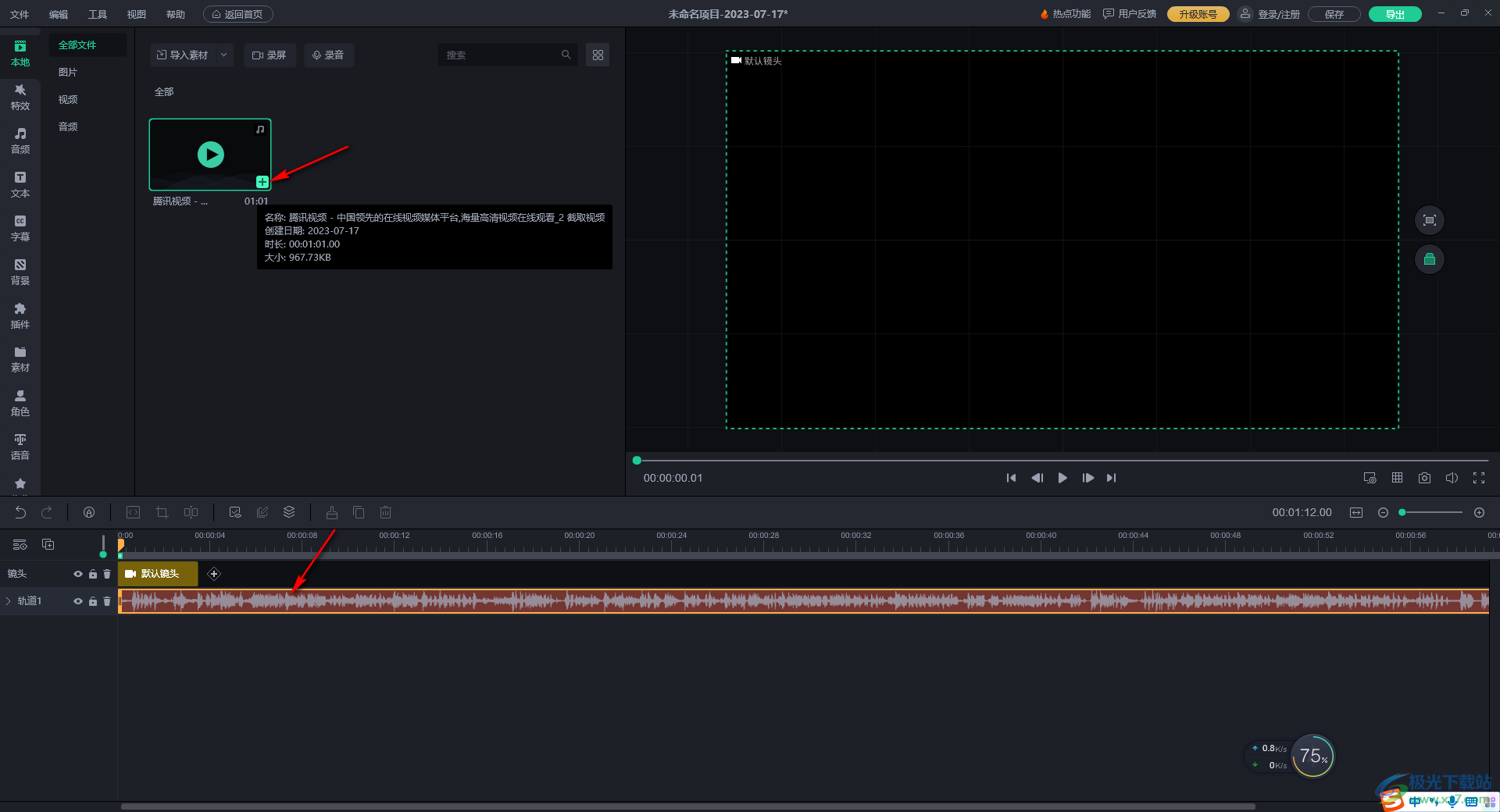
4.之后我们想要对视频进行剪辑,就需要将时间轴移动到需要剪辑的位置,然后点击轨道上方工具栏中的分割图标功能。
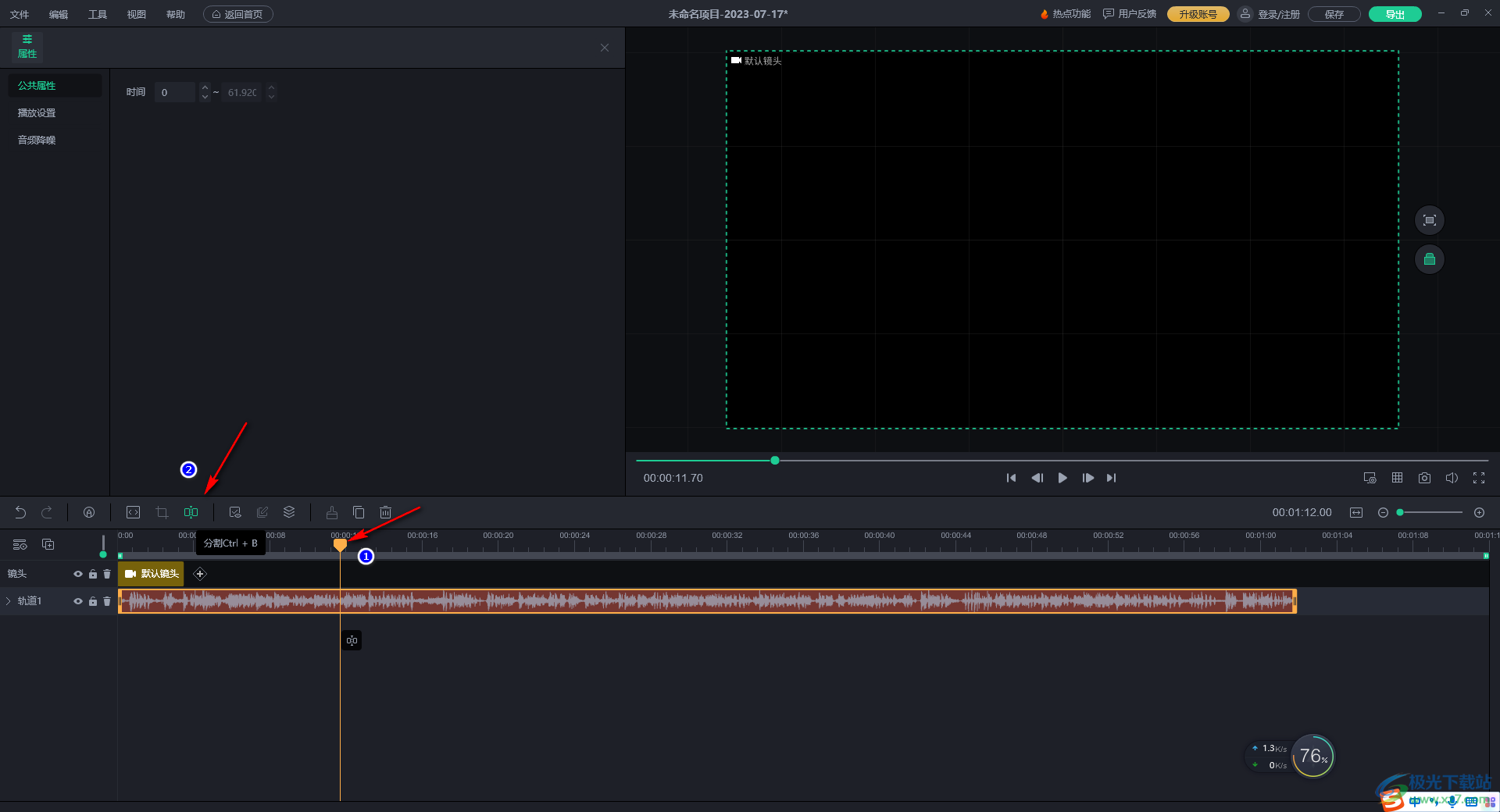
5.通过这样的分割方式可以键视频剪辑成多个小片段,如图所示。
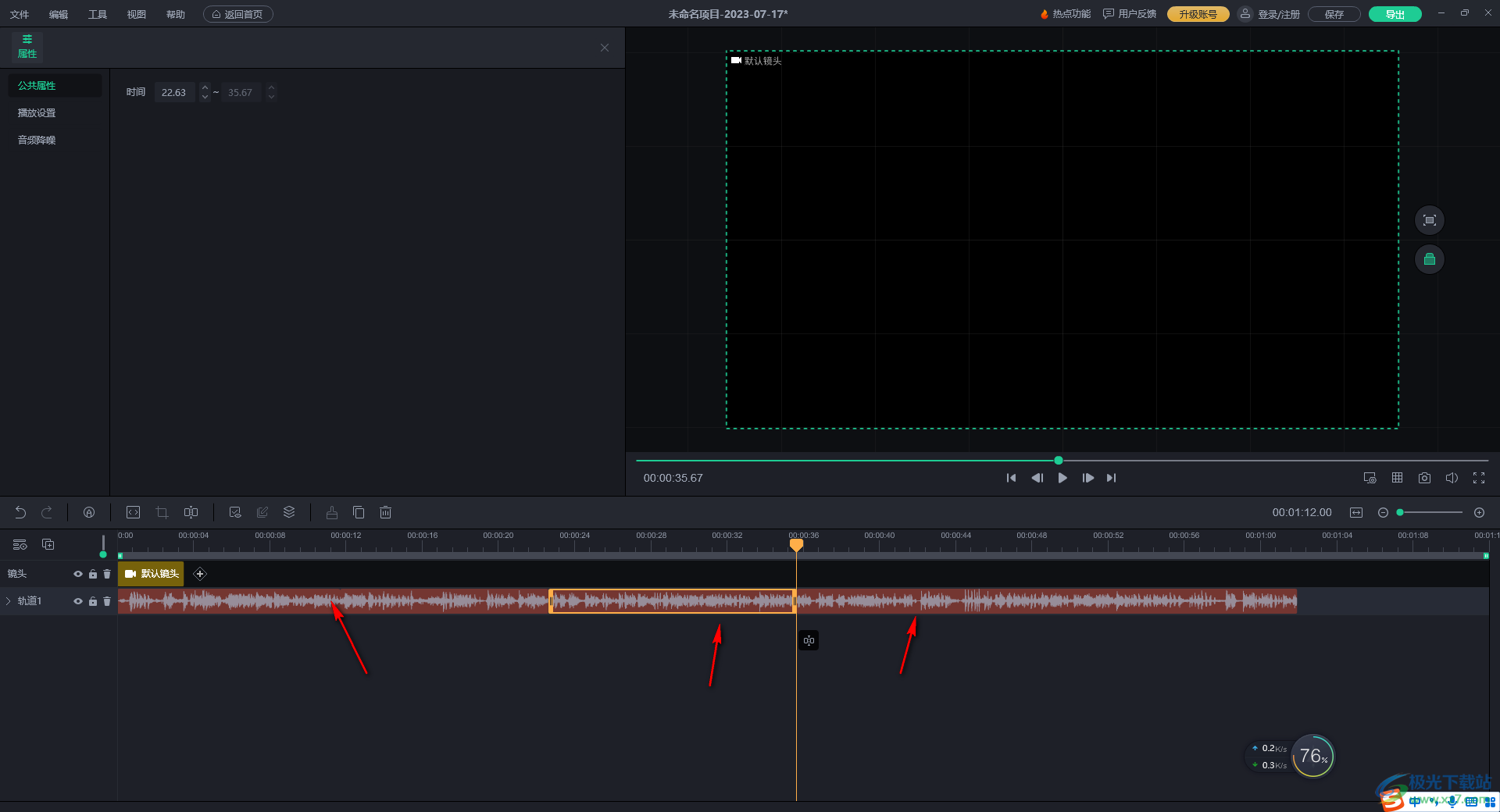
6.完成之后,我们就可以将不需要的片段进行选中并且右键点击,选择【删除】按钮即可。
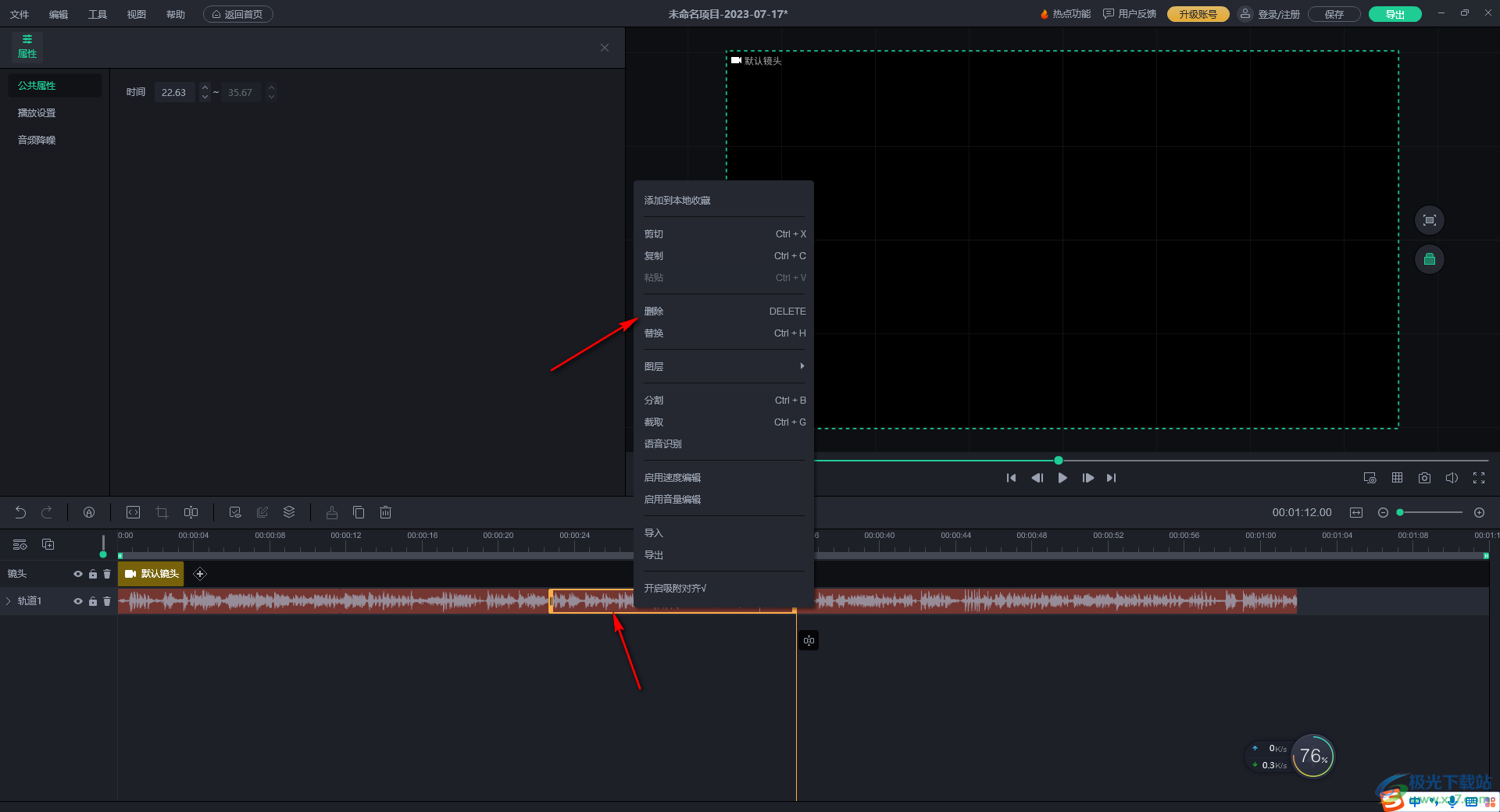
7.当你删除不要的片段之后,该片段的位置就会出现一个空白位置,我们将后面的片段移动到前面片段的末尾的位置就好了。
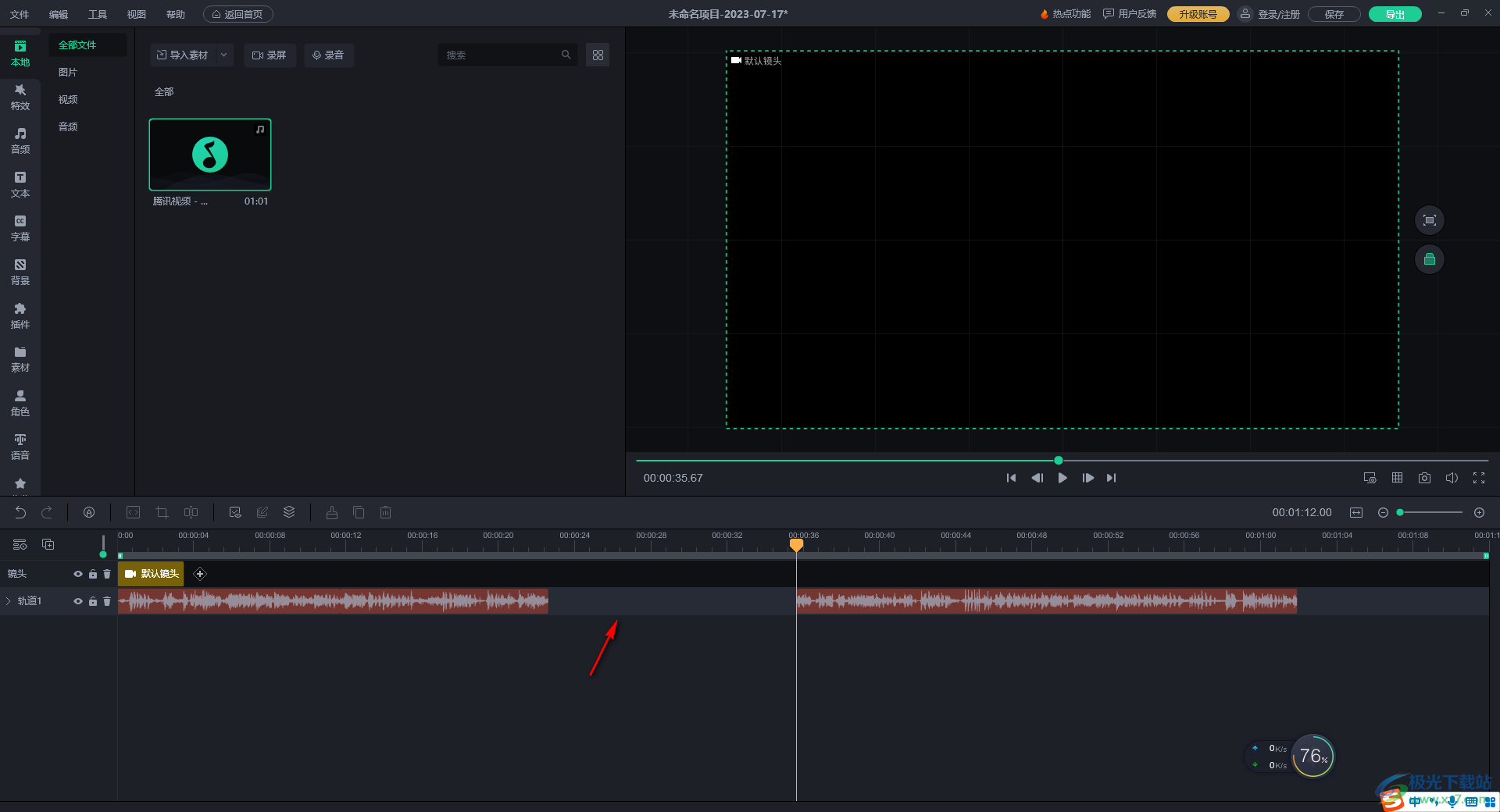
以上就是关于如何使用万彩特效大师剪辑视频的具体操作方法,在万彩特效大师中对视频可以进行任意的剪辑设置,让我们更好的选中自己需要的视频片段素材,并且也可以通过上述这样的方式对音频素材进行剪辑,感兴趣的话可以操作试试。
相关推荐
相关下载
热门阅览
- 1百度网盘分享密码暴力破解方法,怎么破解百度网盘加密链接
- 2keyshot6破解安装步骤-keyshot6破解安装教程
- 3apktool手机版使用教程-apktool使用方法
- 4mac版steam怎么设置中文 steam mac版设置中文教程
- 5抖音推荐怎么设置页面?抖音推荐界面重新设置教程
- 6电脑怎么开启VT 如何开启VT的详细教程!
- 7掌上英雄联盟怎么注销账号?掌上英雄联盟怎么退出登录
- 8rar文件怎么打开?如何打开rar格式文件
- 9掌上wegame怎么查别人战绩?掌上wegame怎么看别人英雄联盟战绩
- 10qq邮箱格式怎么写?qq邮箱格式是什么样的以及注册英文邮箱的方法
- 11怎么安装会声会影x7?会声会影x7安装教程
- 12Word文档中轻松实现两行对齐?word文档两行文字怎么对齐?
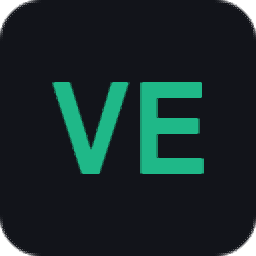
网友评论